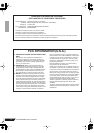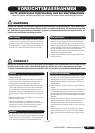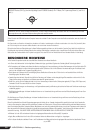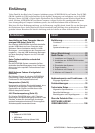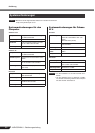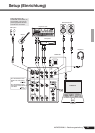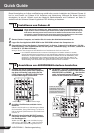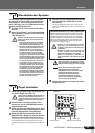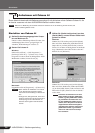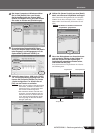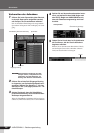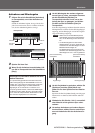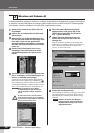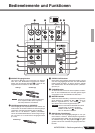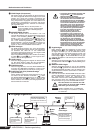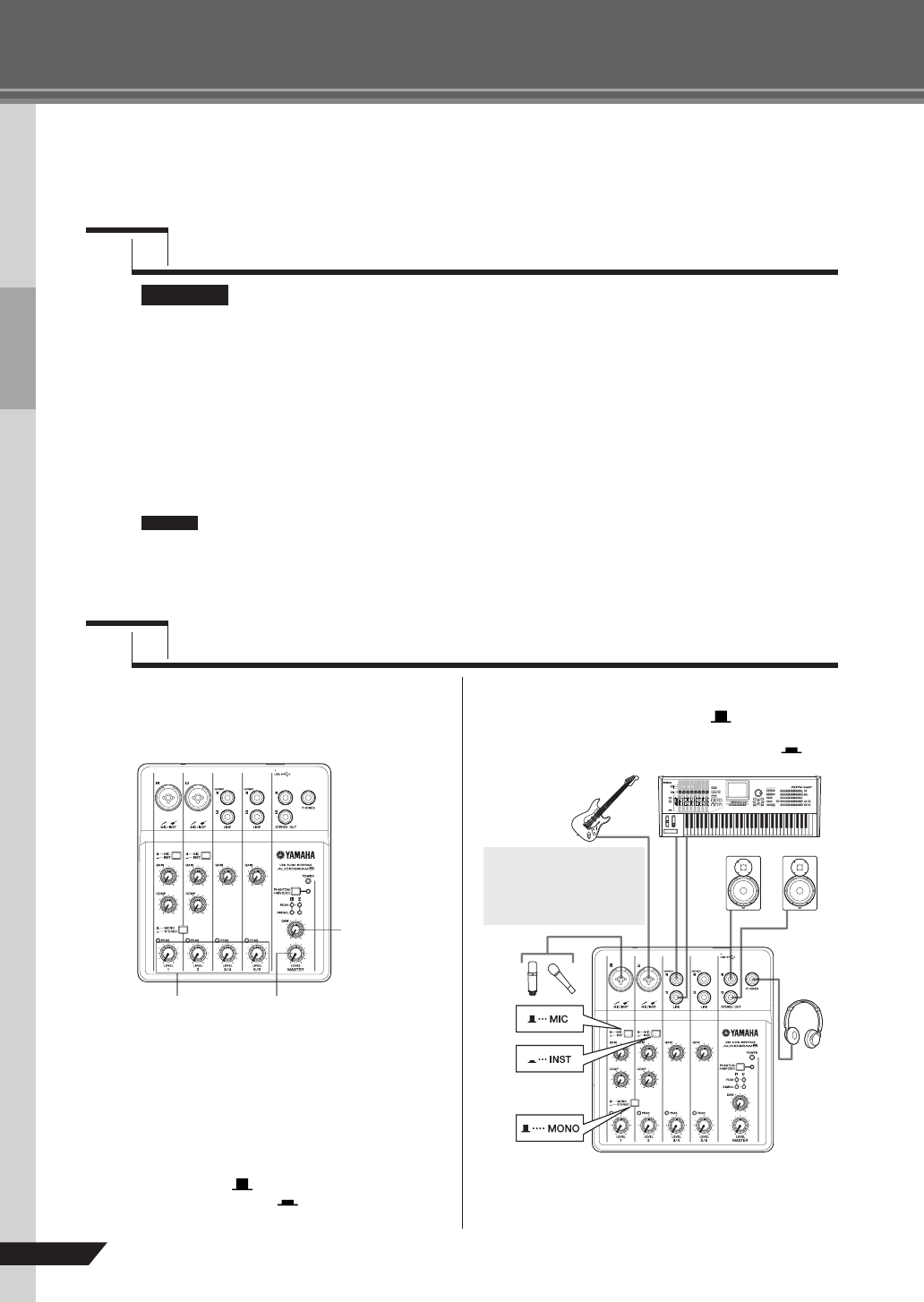
24
AUDIOGRAM 6 – Bedienungsanleitung
Quick Guide
Diese Kurzanleitung zu Aufbau und Bedienung enthält alles von der Installation der Software Cubase AI
bis hin zum Einsatz von Cubase AI für Aufnahme und Abmischung. Während Sie diesen Abschnitt
durchgehen, ist es evtl. hilfreich, auch den Abschnitt „Bedienelemente und Funktionen“ auf Seite 31
sowie die mit der Software Cubase AI gelieferte PDF-Anleitung zu beachten.
Da die während der Installation der „DAW“-Software auf Ihrem Computerbildschirm ange-
zeigte Software-Lizenzvereinbarung für Endanwender (EUSLA) durch die Vereinbarung am
Ende dieser Anleitung ersetzt wird, sollten Sie die EUSLA nicht beachten. Bitte lesen Sie
die Software-Lizenzvereinbarung am Ende dieser Anleitung sorgfältig durch, und installie-
ren Sie die Software nur dann, wenn Sie die Vereinbarung akzeptieren.)
1
Starten Sie den Computer, und melden Sie sich unter dem Administratorenkonto an.
2
Legen Sie die mitgelieferte DVD-ROM in das DVD-ROM-Laufwerk des Computers ein.
3
Doppelklicken Sie auf das Symbol „CubaseAI4.msi“ im Ordner „Cubase AI 4 for Windows“ (für Win-
dows-Anwender), oder doppelklicken Sie auf das Symbol „CubaseAI4.mpkg“ im Ordner „Cubase AI 4
for MacOS X“ (für Mac-Anwender).
Befolgen Sie die Anweisungen auf dem Bildschirm zur Installation der Software Cubase AI.
•Um Cubase AI dauerhaft nutzen zu können sowie Support und weitere Vorteile zu erhalten,
müssen Sie die Software registrieren und Ihre Softwarelizenz aktivieren, indem Sie sie starten,
während der Computer mit dem Internet verbunden ist. Klicken Sie auf die Schaltfläche „Jetzt
registrieren“, die beim Starten der Software angezeigt wird, und füllen Sie dann alle für die
Registrierung erforderlichen Felder aus. Wenn Sie das Produkt nicht registrieren, können Sie
die Anwendung nach Verstreichen einer gewissen Zeit nicht mehr verwenden.
1
Schalten Sie alle am AUDIOGRAM ange-
schlossenen Geräte (außer dem Computer)
aus bzw. auf Standby, und stellen Sie alle
LEVEL-Regler, den MASTER LEVEL-Regler
und den DAW-Regler auf Minimum.
2
Schließen Sie Mikrofone und/oder Instru-
mente an.
Näheres zum Herstellen von Verbindungen erfahren
Sie im Abschnitt „Setup (Einrichtung)“ auf Seite 23
und im Abschnitt „Bedienelemente und Funktionen“
auf Seite 31.
3
Stellen Sie den Schalter MIC/INST entspre-
chend des an Kanal 1 oder 2 angeschlosse-
nen Gerätetyps ein.
Wählen Sie MIC ( ), wenn ein Mikrofon ange-
schlossen ist, oder INST ( ), wenn eine Gitarre
oder ein ähnliches Instrument angeschlossen ist.
4
Um Kanäle 1 und 2 als unabhängige Mono-
Kanäle zu verwenden, stellen Sie den Schalter
MONO/STEREO auf MONO ( ). Um Kanäle 1
und 2 als Stereo-Kanalpaar zu verwenden,
stellen Sie den Schalter auf STEREO ( ).
Schritt
1
Installieren von Cubase AI
Schritt
2
Anschlüsse am AUDIOGRAM-Interface herstellen
WICHTIG!
HINWEIS
LEVEL-Regler
MASTER LEVEL-Regler
DAW-
Regler
Achten Sie darauf, den
PHANTOM +48V Schalter
einzuschalten, wenn Sie ein
phantomgespeistes Konden-
satormikrofon verwenden.